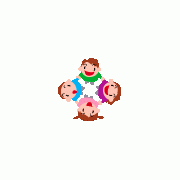▼ 運動会YouTubeライブ配信を実現するまで ~著作権への対応について~
今日は、準備物や配信ソフトの設定など、技術的なことを書き残しておきます。
やってみると、思ったよりも簡単でした。![]()
1. 有線LANでの中継
運動場からネットで配信する場合、 ネットにどうやってつなぐか
が、まず問題です。
実は、半年前の卒業式のときは、アクセスポイントが設置されていない体育館から、モバイルWi-Fiルーターを使って配信しました。
ただ、 無線よりも有線のほうが安定します。
また、モバイルWi-Fiルーターは別途SIMカードを購入したり、追加容量を購入したりしないといけないので、その分、お金がかかります。
したがって、今回は線を運動場まで引っ張って、有線LANでの中継をしました。
職員室のハブに新しくLANケーブルをつなぎました。
長さが全然足りないので、 ジョイントでつないで、長くしていきました。
3カ所をジョイントでつないだら、ジョイントの予備がなくなりました。
仕方ないので、最後はハブを間に使って、本部テントまでひきました。
(ハブの場合は、電源が必要です。)
↓ジョイントは、こんなやつです。数百円で買えます。
![]()
LANケーブル延長コネクタ
ケーブルを人がひっかけないように、注意喚起を促しました。
コーンで線があることを目立たせ、「さわりません」などと掲示しました。
↓こんなのです。
2. その他の準備物
□ビデオカメラ:HDMI端子付きのもの。
レンズを拭いておく。
(運動場の砂ぼこりで曇るので、注意。)
□ HDMIをUSBに変換するアダプタ
:
映像をPCに取り込むために必要。
※注意※ HDMI端子同士をつないでも、PCのHDMIは送信用だから、受信はできません!USBに変換することが必要です。
こういうの!
↓

HDMIキャプチャカード HD 1080P USB 録画 配信用
□三脚:逆行対策のためにひさしの下がいい。
□ノートPC:配信ソフト「 OBS
」を事前にインストールしておく。
□コードリール:電源コードを延長して引っ張ってくる。
□長机:PCの置き場所として使用。広い方がいい。
□個人のスマートフォン:ライブ配信ができているか確認するために使用
3. 準備(事前設定および機器の配置)
(1) 撮影場所に机を置き、機材を設置。
PCをON。ビデオカメラもON。
(2) ビデオカメラのHDMI端子からケーブル+アダプタでPCのUSB端子に接続。
(3) Chrome(なければEdge)でYouTubeにログインする。
(4) 「ライブ配信を開始」を押す。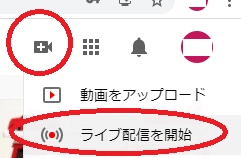
(5) OBS
の設定:
・起動時のメッセージでは、バージョンアップはせずにスキップする。
<OBSの画面>
・「ソース」の「+」を押す。
→「映像キャプチャデバイス」と「音声入力キャプチャ」を追加。
音声メーターが周囲の音に反応して動いていることを確認。
・「デスクトップ音声」はミュートにする。
・基本的に、設定なしで実施できる。
・OBSで「配信開始」をした後、1分ぐらい待つと、YouTubeのほうに映像が行く。
(6) YouTubeの設定:
・左の一覧から「管理」を選ぶ
→ 「ライブ配信をスケジュール設定」
・ 「子ども向けではない」
→コメント不許可(チャットのチェックを外す)
→「限定公開」 に設定。
・スケジュール設定で予定日・予定時刻を入れる。
(4) 「共有」からリンクを取得し、Teamsにリンクを貼る。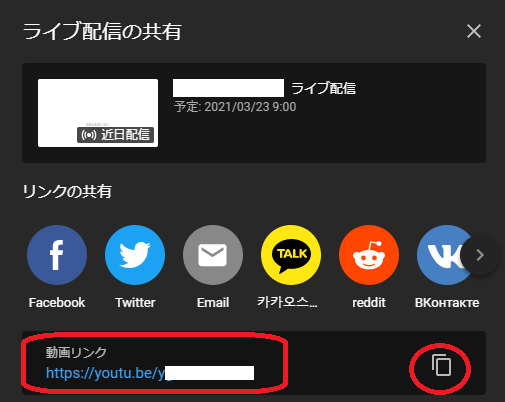
(5) Teamsのリンクをコピーし、メール配信。
4. 本番について
・YouTubeログイン→ライブ配信開始 と OBSからの配信設定を済ませる。
・YouTubeの「管理」から、周知したURLと同じかどうか確認し、「ライブ配信を開始」
・中継中に近くでしゃべると大きな音で入るので注意!!
<終わり方>
・YouTube>配信終了
・OBS>「配信終了」
保護者個人のスマホやパソコンなら、問題なく視聴できました。
唯一引っかかったハードルは、学校の1人1台端末では配信動画がフィルタリングに引っかかって見られないという件でした。![]()
学校の端末は、見れる動画と見られない動画があって、大変です・・・。
調べてみると、Edgeなら見られないけれどChromeなら見られるということが分かりました。
そこで、ChromeにURLを貼り付けたり、Teamsのビデオ会議で画面共有から配信動画を共有したりして、各教室でも視聴しました。
大変でしたが、何とか配信自体は成功して、ほっとしています。![]()
-
楽譜で気になったことを、ChatGPT4oに教え… 2024.05.27
-
外国などの遠いところの散歩やドライブの… 2024.05.22
-
Amazonコイン残高の確認方法 2024.05.21
PR
Category
カテゴリ未分類
(57)生活をよくする
(204)共に生き、共に育つ
(174)たのしいべんきょう
(146)体育
(12)本の紹介
(176)音楽♪
(275)道徳 等
(12)問題解決
(104)考え方
(146)個人的な日記
(161)話し合い・話す・聞く
(36)特別支援教育
(188)小学校
(78)阪神間 地域情報
(36)PC・デジタル関係
(328)教材・教具
(24)食育(自立生活・家庭科)・園芸
(15)旅行(温泉含む)
(75)環境保護・エコ
(26)仕事術
(74)英語学習
(26)作文・書くこと・漢字
(20)よのなか(社会)
(47)いのち
(27)人間関係・コミュニケーション
(90)子育て
(33)算数
(11)地震・防災
(16)心理・カウンセリング・セラピー
(30)読む・音読・朗読
(9)エクセルでのプログラミング
(21)北播丹波 地域情報
(4)教員免許
(2)教育改革
(34)休校期間お役立ち情報
(21)映画 等
(15)創造性をはぐくむ
(5)プレゼン
(12)通級
(2)健康
(3)ゲーム
(1)Keyword Search
Free Space
※過去の「読書メモ」のリストを作成中。
<ICT活用>
Wordの音声入力が進化していた!
GIGAスクール児童生徒端末を活かす「ミライシード」
GIGAスクール構想の1人1台は何のため?何をする? 低学年向けパワーポイント資料を作成しました。
GIGA スクール以後の、今後の方向性について
<特別支援教育>
オリジナル標語
自傷行為のある子への取り組み
「読み書き障害」の理解啓発の必要性を訴える
運動会のBGMで耳をふさぐ子がいたら、BGMのエフェクトを試してみよう
<「今日行く」ユースフル>
駐車場検索のやり方
三宮格安駐車場
♨旅行 毎月5と0の付く日は、楽天トラベルの予約がオトク
<「教育」ユースフル>
教材・教具
携帯コミュニケーションボードCoBo(コボ)
※リンク※
★にかとまのホームページ ※NEW
にかとま情報局
エクセル野球シミュレーションゲーム「ダイナミック・ベースボール」のページ
にかとまの音楽のページ
Calendar
Comments